PowerShell es un shell de línea de comandos basado en tareas y un lenguaje de scripting construido sobre .NET. PowerShell ayuda a los administradores de sistemas y a los usuarios avanzados a automatizar rápidamente las tareas que gestionan los sistemas operativos y los procesos. Los comandos de PowerShell le permiten administrar computadoras desde la línea de comandos. Incluye un rico analizador de expresiones y un lenguaje de scripting completamente desarrollado. PowerShell puede realizar muchas tareas, entonces, ¿es posible redimensionar una partición con PowerShell en un servidor de Windows? La respuesta es sí. Este artículo presenta cómo reducir/extender un volumen con PowerShell en Windows Server 2019/2022.

Cómo reducir un volumen con PowerShell en Server 2019/2022
Primero, presione Windows + X en el teclado, luego seleccione Windows PowerShell (Administrador) en la lista.
Pasos para reducir un volumen con PowerShell en Windows Server 2019/2022:
- Escriba diskpart en la ventana de comandos y presione Enter.
- Escriba list volume y presione Enter, luego verá todas las particiones en una lista con alguna información.
- Escriba select volume D y presione Enter. (D es el número o la letra de la unidad de la partición que desea reducir).
- Escriba shrink desired=XX. (XX es una cantidad sin MB).
Inmediatamente, PowerShell informa que esta unidad se ha reducido con éxito.
Nota: solo se admite la partición NTFS.
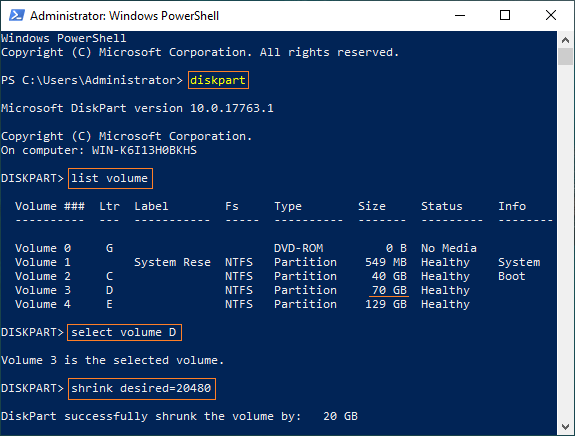
Cómo extender un volumen con PowerShell en Server 2019/2022
Si desea extender una partición con PowerShell en un servidor de Windows, no es tan fácil como reducirla. Primero, debe eliminar la partición contigua derecha. Si no existe tal partición o no puede eliminarla, PowerShell no puede ayudarle a extender la partición.
Powershell para extender un volumen en Windows Server 2019/2022:
- Escriba diskpart en la ventana de comandos de PowerShell y presione Enter.
- Escriba select volume D y presione Enter. (D es el número o la letra de la unidad de la partición contigua derecha).
- Escriba delete volume y presione Enter.
- Escriba select volume C y presione Enter. (C es el número o la letra de la unidad de la partición que desea expandir).
- Escriba extend y presione Enter.
Ejecute list volume nuevamente, como puede ver, la unidad C se ha extendido de 40 GB a 110 GB.
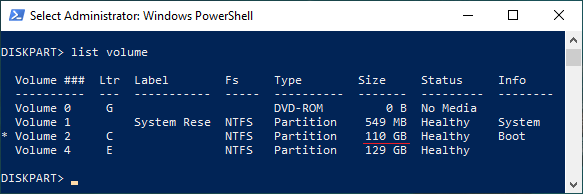
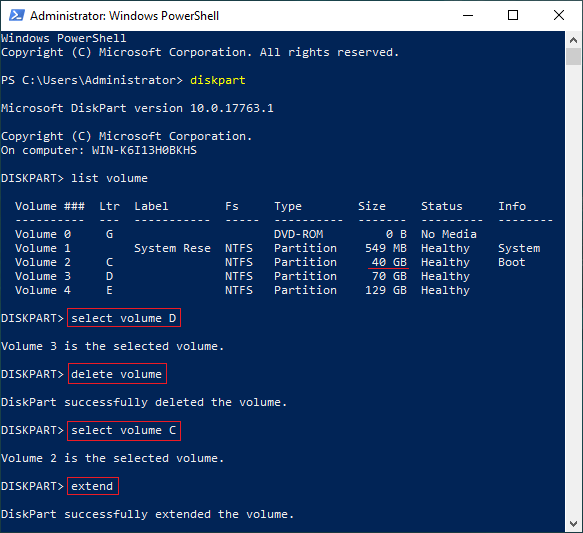
Limitaciones para redimensionar una partición con PowerShell
Después de ejecutar diskpart en PowerShell, ejecute help shrink y help extend, verá las restricciones de PowerShell para redimensionar una partición en Windows Server 2019/2022.
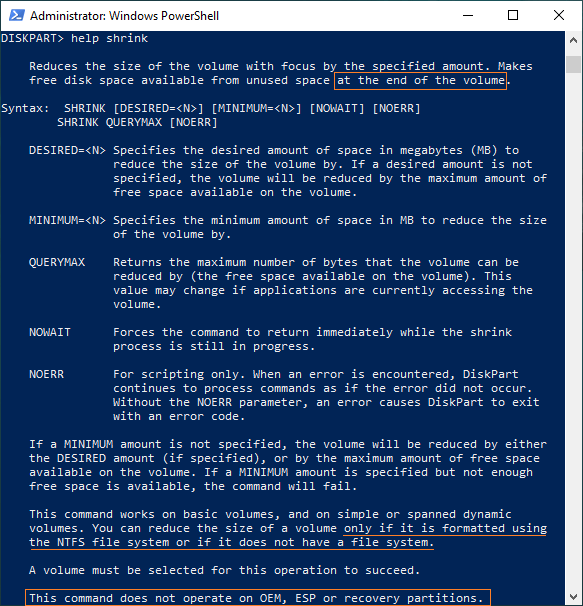
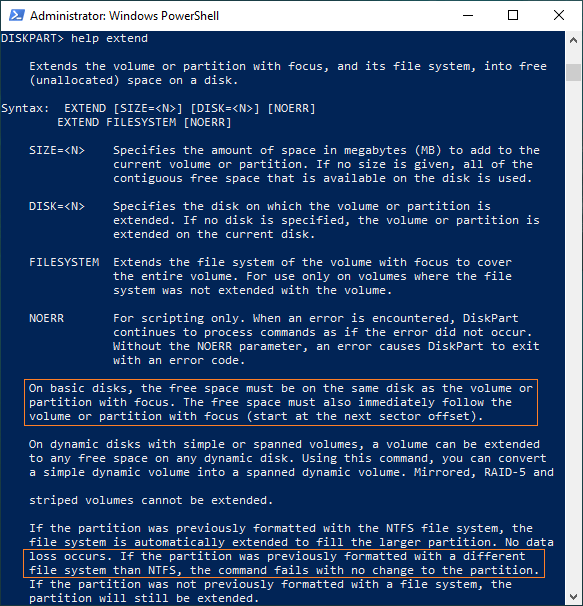
Limitaciones para redimensionar una partición con PowerShell en Windows Server 2019/2022:
- Solo se pueden reducir y extender las particiones NTFS y RAW (sin sistema de archivos).
- El espacio no asignado solo se puede crear a la derecha al reducir una partición.
- Al extender una partición, debe haber espacio no asignado contiguo a la derecha y en el mismo disco.
- No puede ayudarle a extender una partición reduciendo otra, debe eliminar el volumen contiguo derecho.
Si ejecuta el Administrador de discos de Windows Server 2019 para redimensionar una partición, existen las mismas restricciones, por lo que es mejor que ejecute un software de partición de servidor.
Descargar NIUBI Partition Editor y siga los pasos del video para reducir y extender la partición.
Además de reducir y extender particiones en Windows Server 2019/2022 y los anteriores Server 2003/2008/2012/2016, este editor de particiones le ayuda a realizar muchas otras operaciones de administración de discos y particiones.

